Jak naprawić kod błędu PlayStation 5 CE-107857-8?
W tym artykule postaramy się rozwiązać problem „Kod błędu CE-107857-8”, który użytkownicy Playstation 5 napotykają podczas instalowania aplikacji.

Napotkano użytkowników PlayStation 5 Kodbłędu CE-107857-8" wystąpiłbłąd zpowodu wieluproblemów, które ograniczająaktualizację. Jeśli napotkasz takiproblem, możesz go rozwiązać, wykonując następujące czynności.
Co to jest kodbłędu PlayStation 5 CE-107857-8?
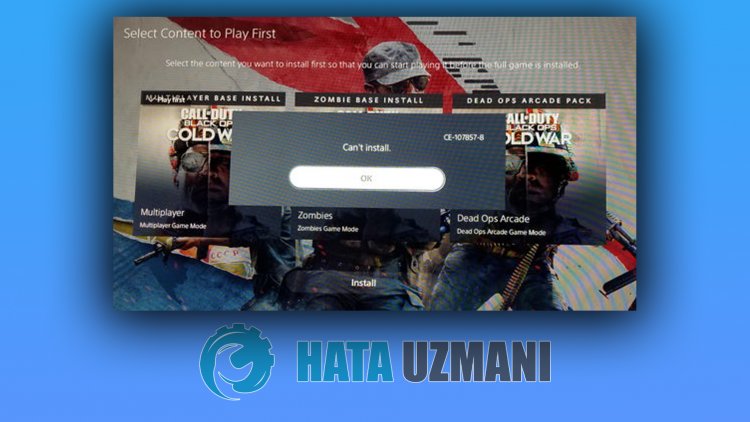
Tenbłąd jestprzedstawiany jako sytuacja spowodowana nieaktualnym oprogramowaniem systemowym. Wynikbłędu jest następujący:
"Błądaplikacji. Wystąpiłproblempodczas instalowaniaaplikacji."
W tym celupostaramy się rozwiązaćproblem,przedstawiając kilka sugestii.
Jak naprawić kodbłędu PlayStation 5 CE-107857-8
Możemy rozwiązać tenproblem,postępując zgodnie zponiższymi sugestiami,aby naprawić napotkanybłąd.
1-) Zaktualizuj oprogramowanie systemowe w trybieawaryjnym
Tenproces, który wykonamy, może zapisać oba możliwebłędy występujące w konsoli Playstation 5. Będziemy musieli sprawdzićplikaktualizacji zapisany w Twojejpamięci. W tym celu możesz całkowicie sformatowaćplikaktualizacji zainstalowany wpamięci,pobrać najnowszyplikaktualizacji iprzeprowadzićproces instalacji, korzystając zponiższego łącza.
Pobieranieplikuaktualizacji oprogramowania systemowego PS5
Plik zostałpobrany i jeśli nie wiesz, jak go zainstalować, możesz wykonaćponiższe czynności.
- Utwórz folder o nazwie „PS5” na urządzeniu USB sformatowanym jako FAT32przy użyciu komputera PC lub Mac. Wewnątrz tego folderu utwórz kolejny folder o nazwie „AKTUALIZUJ”.
- Pobierzplikaktualizacji (przyciskponiżej) i zapisz go w folderze „AKTUALIZACJA”. Zapiszplik jako „PS5UPDATE.PUP”.
- Włóż dysk USB zawierającyplik do konsoli PS5.
- Uruchom konsolę PS5 w trybieawaryjnym:przytrzymajprzycisk zasilania, zwolnijprzyciskpo usłyszeniu drugiego sygnału dźwiękowego.
- Wybierz „Aktualizuj oprogramowanie systemowe”, trzecią opcję trybuawaryjnego.
- Wybierz Aktualizuj z urządzeniapamięci USB > OK.
Jeśli konsola PS5 nie wykrywapliku, sprawdź, czy nazwy folderów i nazwapliku sąpoprawne. Wpisz nazwy folderów i nazwępliku, używając wielkichliter.
2-) Automatycznieaktualizuj konsolę
Konsola jest nieaktualna, co możepowodować różnebłędy. Dlatego musimy sprawdzić, czy konsola jestaktualna.
- Otwórz menu Ustawienia.
- Wybierz „Oprogramowanie systemowe”po lewej stronie.
- Następnie kliknij „Aktualizacja i ustawienia oprogramowania systemowego” na ekranie.
- Po tymprocesie możeszprzeprowadzićaktualizację, klikając „Aktualizuj oprogramowanie systemowe”.
Przedaktualizacją musisz się upewnić, że maszpołączenie z internetem. Tenprocespoprosi Cię opołączenie z Internetempodczaspobierania online. Ponadto zalecamy włączenie opcji „Automatyczniepobierajplikiaktualizacji” i „Automatycznie instalujplikiaktualizacji”przedaktualizacją.
3-) Sprawdźpamięć
Zmniejszenie jednostkipamięci może spowodować wielebłędów wprocesieaktualizacji. W tym celu, sprawdzającpamięć, możemy zrozumieć, co jestprzyczynąproblemu. Jeśli Twojapamięć wydaje się niewystarczająca, możesz rozpocząćprocesaktualizacji, usuwając niepotrzebne dane.
4-) Odbudujbazę danych
Tenproces, który wykonamy, może zarównoprzyspieszyć działanie konsoli Playstation 5, jak i uchronić nasprzed możliwymibłędami.
- Wyłącz PS5 i nie używaj trybu spoczynku
- Naciśnij iprzytrzymajprzycisk zasilania,aż usłyszysz dwa krótkie sygnały dźwiękowe. W ten sposóbbędziesz wiedział, że wszedłeś w trybawaryjny.
- Podłącz kontroler DualShock 5 do gniazda USB zprzodu PS5.
- Naciśnijprzycisk „X” w opcji Odbudujbazę danych na ekranie, który się otworzy.
Odbudowabazy danych może wydłużyć Twójproces, dostosowując czas zgodnie zpełnią gier na Twojej konsoli. Rebuild reorganizuje dysk twardy,aby ułatwić iprzyspieszyć systemowi dostęp doplików. Właściwie zorganizowanabaza danych może szybciej ładować dane, zmniejszając ryzyko zawieszenia się gry lub spadkuliczby klatek na sekundę.
Tenproces może zapobiec wielubłędom i wyeliminowaćproblem. Możemy zapobiec zarównobłędom, jak i spowolnieniu konsoli.
Jeśliproblembędzie siępowtarzałpo tymprocesie, sterownik możebyć uszkodzony. W tym celu możesz rozwiązać swójproblem w krótkim czasie, kontaktując się z serwisem technicznym.
![Jak naprawić błąd serwera YouTube [400]?](https://www.hatauzmani.com/uploads/images/202403/image_380x226_65f1745c66570.jpg)
























